 Unter den Sonstigen Einstellungen Ihrer Datenbank können Sie Informationen über Ihre Datenbank erhalten und den Modus der Datenhaltung umstellen.
Unter den Sonstigen Einstellungen Ihrer Datenbank können Sie Informationen über Ihre Datenbank erhalten und den Modus der Datenhaltung umstellen.
•Starten Sie den AkuWinOffice Server über das Startmenü von Windows.
•Wählen Sie die Lasche Datenverzeichnis und klicken Sie im Bildschirmbereich Datenbank-Aktionen auf den Button Administration.
•Klicken Sie auf die Lasche Sonstiges.
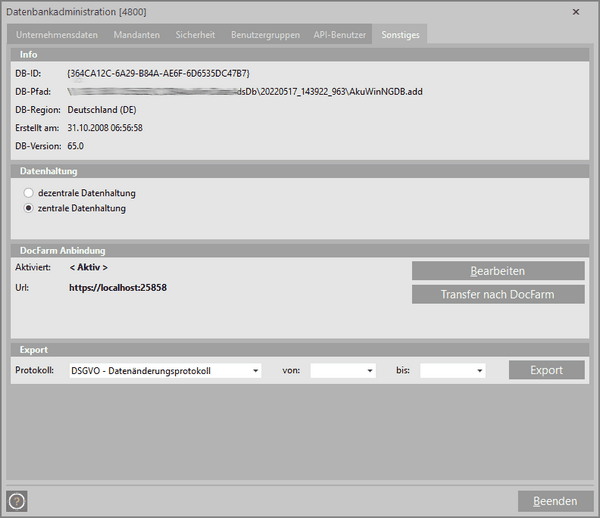
Bildschirmbereich Info:
•DB-Pfad: Der Dateipfad zur gewählten Datenbank
•DB-ID: Eine interne ID, die bei der Datenbank-Erstellung generiert wurde
•DB-Region: Die Region (bzw. die Länderversion) der Datenbank.
•Erstellt am: Das Datum und die Uhrzeit der Erstellung der Datenbank
•DB-Version: Die aktuelle Version Ihrer Datenbank
Bildschirmbereich Datenhaltung:
AkuWinOffice unterstützt zwei Modelle der Datenhaltung:
•dezentrale Datenhaltung:
Bei einer dezentralen Datenhaltung werden die Daten Ihres Unternehmens lokal in den einzelnen Geschäftsstandorten gehalten. Jeder Standort hat seinen eigenen AkuWinOffice Server mit eigener Datenbank. Sie können Teilbereiche der Daten aus der AkuWinOffice-Datenbank des einen Geschäftes in die AkuWinOffice-Datenbank des anderen Geschäftes übertragen. Dies kann z.B. im Rahmen der Warenwirtschaft von Interesse sein, wenn Sie Versandeingänge und -ausgänge zwischen den Filialen zum Zweck einer zentralen Lagerhaltung generieren möchten. In diesem Fall findet die Kommunikation stets zwischen zwei oder mehreren Mandanten auf externen Datenträgern statt. Außerdem haben Sie die Möglichkeit Preislisten und Drucklayouts aus einem beliebigen Mandanten zu exportieren um die Daten in einem anderen Mandanten zu importieren um Sie dort zu nutzen.
•zentrale Datenhaltung:
Bei einer zentralen Datenhaltung kann von unterschiedlichen Geschäftsstandorten per Internet-Kommunikation auf eine einzelne Datenbank zugegriffen werden. Folgende Vorteile ergeben sich u. a. daraus:
oLagerbestände differenziert nach Betriebsstätten (Mandanten) in Echtzeit
oZentrales Kundenmanagement, Kunden können zwischen den Betriebsstätten pendeln
oZentrales Termin- und Abwesenheitsmanagement
oZentrale statistische Auswertungen über alle Mandanten
oZentrale Gesamtaufstellung (Abrechnung mit den Kostenträgern)
oZentrale Offene-Posten-Verwaltung
oZentrale Artikel-/Preispflege
oKein einzelnen Server pro Standort nötig
ou.v.m.
Bildschirmbereich DocFarm Anbindung:
An dieser Stelle wird AkuWinOffice für die Verwendung von DocFarm vorbereitet.
Klicken Sie auf den Button Bearbeiten um den Dialog Einstellungen DocFarm zu öffnen:
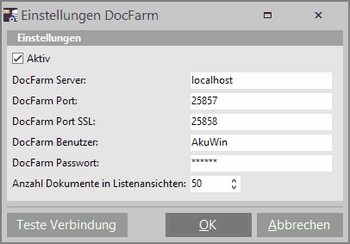
•Aktiv: Schaltet die DocFarm Schnittstelle für Ihre Datenbank aktiv bzw. deaktiviert die Anbindung, wenn das Häkchen fehlt.
•DocFarm Server/Port (SSL): Tragen Sie den Server-PC-Namen oder die IP-Adresse des Server-PC sowie den Kommunikations-Port vom DocFarm System ein.
•DocFarm Benutzer/Passwort: Hier muss der DocFarm Benutzer mit Passwort eingetragen werden, mit dem AkuWinOffice auf DocFarm zugreifen darf. Als Standard ist hier AkuWin vorbelegt, der auch in DocFarm als Standard-Benutzer angelegt ist.
•Anzahl Dokumente in Listenansichten: Mit dieser Einstellung können Sie die Anzahl der aufgelisteten DocFarm Dokumente in AkuWinOffice (z.B. im Kundenstamm, in Warenbewegungen, etc.) beeinflussen. Als Standard sind 100 Dokumente definiert.
•Speichern Sie die Eingaben mit dem Button OK.
•Mit dem Button Test Verbindung, können Sie die ausprobieren, ob die korrekten Daten eingetragen wurden und die Kommunikation zwischen AkuWinOffice und DocFarm funktioniert.
Für die Einrichtung der Kontexte in DocFarm, folgen Sie bitte der entsprechenden Anleitung in der DocFarm Hilfe. |
Mit der Funktion Transfer können bzw. sollten Sie alle aktuellen Dokumente, welche beim Kunden im Ordner Dokumente gespeichert sind in das DocFarm Dokumentenmanagementsystem übertragen. Die übertragenen Dokumente werden dann nicht mehr beim Kunden im Ordner Dokumente, sondern im Ordner DocFarm angezeigt.
Bildschirmbereich Export:
Änderungen an Daten die DSGVO oder GoBD relevant sind, werden von AkuWinOffice automatisch protokolliert. Sie können folgende Protokolle für einen beliebigen Zeitraum im CSV-Dateiformat exportieren:
•DSGVO - Datenänderungsprotokoll
•DSGVO - Benutzeraktivitätsprotokoll
•GoBD - Änderungsprotokoll
 Damit Dokumente aus
Damit Dokumente aus